【摘要】:Cura 2.1.3的主界面直观简洁,其选项分布方式符合切片设置的流程,而且当鼠标移至选项时会弹出相应的帮助信息,这点相当实用。但目前官方软件不提供中文语言支持,而第三方的汉化文件也尚未发布,因此软件的界面以及帮助文件默认为英文。加载模型后,这里将显示模型的默认名称,单击右方的铅笔图标可修改模型名称,而且支持中文名称。该栏目由英文提示信息与进度条组成,用于显示模型以及切片的状态。

Cura 2.1.3的主界面直观简洁,其选项分布方式符合切片设置的流程,而且当鼠标移至选项时会弹出相应的帮助信息,这点相当实用。但目前官方软件不提供中文语言支持,而第三方的汉化文件也尚未发布,因此软件的界面以及帮助文件默认为英文。
如图5-20所示,软件可分为如下功能模块或选项:
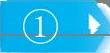 菜单栏。软件功能的汇总区,与界面中的栏目相对应,分为如下八项:File(文件)、Edit(编辑)、View(视图)、Printer(打印机)、Profile(配置文件)、Extensions(扩展功能)、Settings(设置)、Help(帮助)。
菜单栏。软件功能的汇总区,与界面中的栏目相对应,分为如下八项:File(文件)、Edit(编辑)、View(视图)、Printer(打印机)、Profile(配置文件)、Extensions(扩展功能)、Settings(设置)、Help(帮助)。

 加载文件。
加载文件。

 编辑功能区。自上而下为缩放、旋转、镜像、独立参数调节四大功能。
编辑功能区。自上而下为缩放、旋转、镜像、独立参数调节四大功能。

 视图模式。包括Solid(实体)、X-Ray(X射线)、Layers(图层)三种。
视图模式。包括Solid(实体)、X-Ray(X射线)、Layers(图层)三种。

 视图区。
视图区。

 模型。
模型。
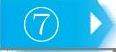 打印平台。(www.xing528.com)
打印平台。(www.xing528.com)
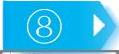 模型名称。加载模型后,这里将显示模型的默认名称,单击右方的铅笔图标可修改模型名称,而且支持中文名称。
模型名称。加载模型后,这里将显示模型的默认名称,单击右方的铅笔图标可修改模型名称,而且支持中文名称。
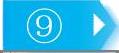 模型信息栏。这一栏由三个部分组成:第一项是模型在x、y,z轴方向的长度,即模型所占空间的立方尺寸。左下角是打印时间显示,精确到分钟。右下角是耗材用量显示,用长度来衡量,以米为单位。当模型调整发生变化或者改变了打印参数,模型信息栏将自动改变。
模型信息栏。这一栏由三个部分组成:第一项是模型在x、y,z轴方向的长度,即模型所占空间的立方尺寸。左下角是打印时间显示,精确到分钟。右下角是耗材用量显示,用长度来衡量,以米为单位。当模型调整发生变化或者改变了打印参数,模型信息栏将自动改变。
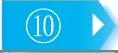 打印机设置。选择或定制打印机,部分打印机还支持喷嘴与材料设置。
打印机设置。选择或定制打印机,部分打印机还支持喷嘴与材料设置。
 打印设置。这里供选择打印配置文件,界面分为简单与高级两种模式,可调节众多打印参数。
打印设置。这里供选择打印配置文件,界面分为简单与高级两种模式,可调节众多打印参数。
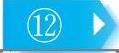 状态与保存栏。该栏目由英文提示信息与进度条组成,用于显示模型以及切片的状态。右下角为保存栏,用于输出Gcode文件。
状态与保存栏。该栏目由英文提示信息与进度条组成,用于显示模型以及切片的状态。右下角为保存栏,用于输出Gcode文件。
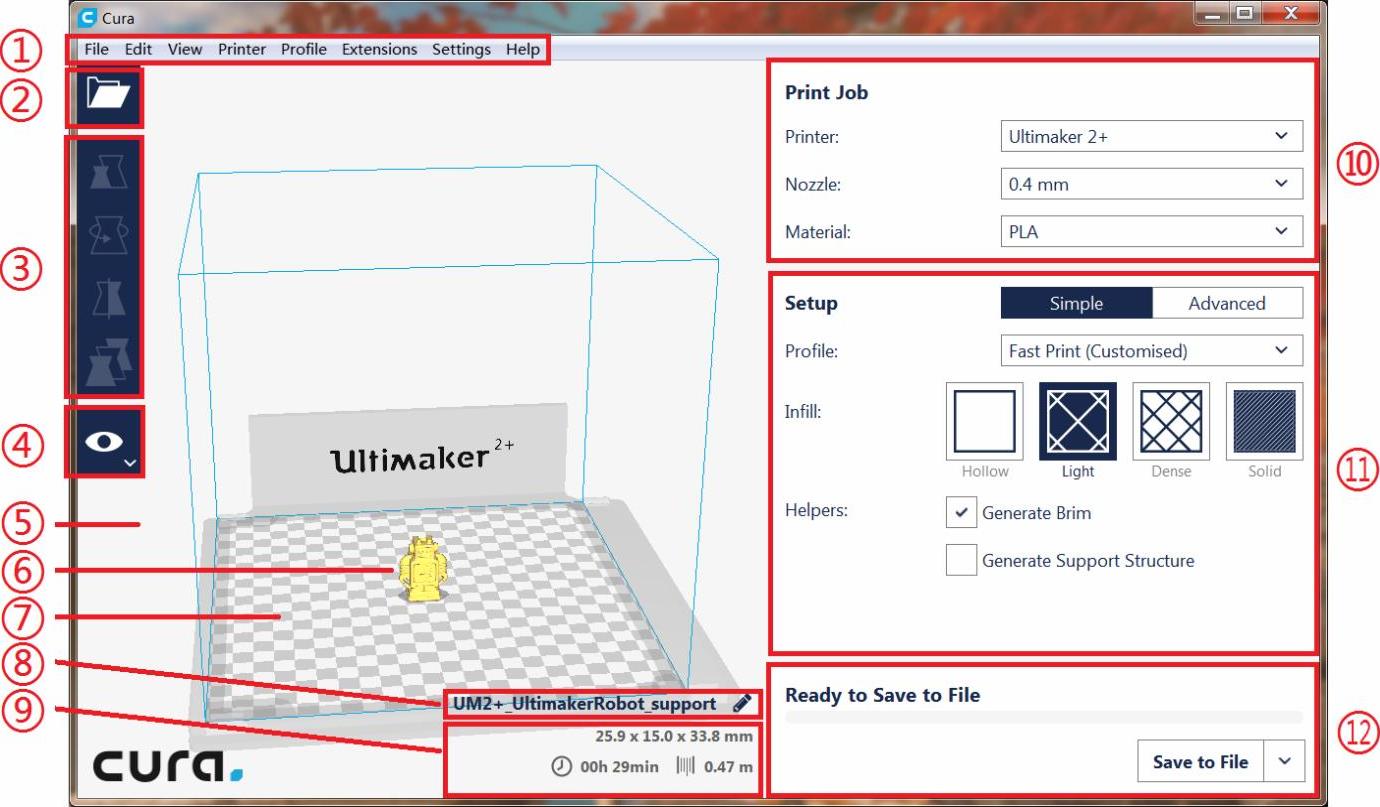
图5-20 Cura主界面
免责声明:以上内容源自网络,版权归原作者所有,如有侵犯您的原创版权请告知,我们将尽快删除相关内容。




